 サポート内容
サポート内容⇒Officeソフトの操作方法・スキルアップや資格取得・パソコントラブルなど。  サポート方法 サポート方法⇒おもに企業様や個人ご自宅への訪問サポートを行っています。  訪問サポート対象地域 訪問サポート対象地域⇒大牟田・みやま・柳川・大川・筑後地区・熊本県荒尾・長洲・玉名地区、他。 ※他地域の方も対応いたします。 パソコンのことで困っている・・・という方、ちょっとしたことでも結構です。 お気軽にご連絡ください。ご相談・お問い合わせは " 無料 " です。  ご連絡はこちらまで ご連絡はこちらまで
 Mail
お問い合わせフォーム Mail
お問い合わせフォーム
 TEL 090-1870-3024 (服部 勝寿 Hattori Katsuhisa) TEL 090-1870-3024 (服部 勝寿 Hattori Katsuhisa)
|
2018年01月15日
列の非表示と再表示
列を一時的に非表示にできます。
非表示にした列は、一時的に隠れているだけなので、
必要なときに再表示できます。
【操作手順】
非表示にする列番号をドラッグして選択します。
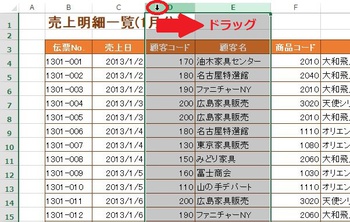
選択した列番号で右クリックして、[非表示]をクリックします。
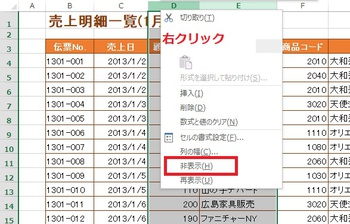
選択した列が非表示になります。

※この状態で印刷すると、表示されているデータだけが印刷できます。
列番号をドラッグして、C列~F列を選択します。
※非表示になっている列番号の左右を選択します。

選択した列番号で右クリックして、[再表示]をクリックします。
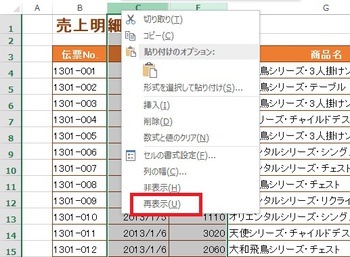
非表示になっていた列が再表示されます。
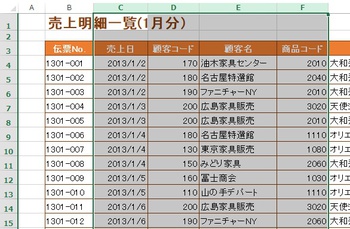
非表示にした列は、一時的に隠れているだけなので、
必要なときに再表示できます。
【操作手順】
非表示にする列番号をドラッグして選択します。
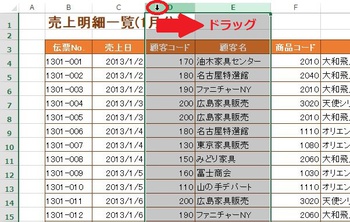
選択した列番号で右クリックして、[非表示]をクリックします。
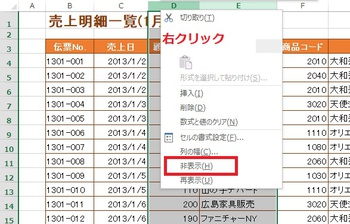
選択した列が非表示になります。

※この状態で印刷すると、表示されているデータだけが印刷できます。
列番号をドラッグして、C列~F列を選択します。
※非表示になっている列番号の左右を選択します。

選択した列番号で右クリックして、[再表示]をクリックします。
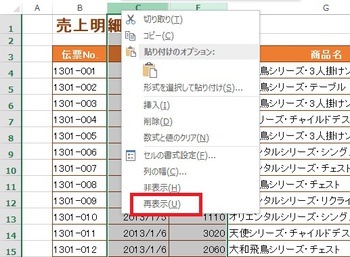
非表示になっていた列が再表示されます。
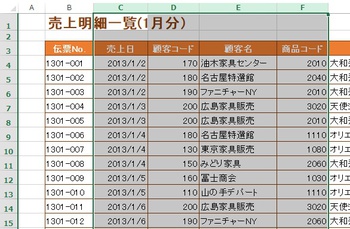
Posted by 服部 勝寿 at 08:48│Comments(0)
│Excel2013


